فهرست مطالب
اگر راه هایی پیدا می کنید که چگونه واگرد ذخیره در Excel را پیدا کنید، این مکان مناسب شماست. گاهی اوقات، ما کار را ذخیره می کنیم و سپس باید آن را در کاربرگ لغو کنیم. ما می توانیم ذخیره را به چند روش خنثی کنیم. در اینجا، 5 راه آسان و گام به گام برای لغو یک ذخیره در اکسل پیدا خواهید کرد.
دانلود کتاب تمرین تمرین
لغو یک ذخیره برای بازیابی فایل قبلی ورزشبرخی از دانش آموزان. ما برخی از داده ها را در مجموعه داده تغییر می دهیم و تغییرات را ذخیرهمی کنیم. سپس، ما به شما نشان خواهیم داد که چگونه واگرد ذخیرهرا در excelو مجموعه داده قبلی را دریافت کنید. 
1. استفاده از دکمه Undo برای واگرد یک ذخیره در اکسل
اگر برگه را نبسته اید، می توانید واگرد یک ذخیره در اکسل به سادگی با استفاده از دکمه واگرد از نوار Home . از مجموعه داده داده شده در زیر، برخی از مقادیر سلول را به ذخیره آن و واگرد آن را تغییر می دهم.
مراحل:
- ابتدا سلول C6 را انتخاب کنید و مقدار آن را تغییر دهید.
- ما مقدار 'Basketball' را جایگزین کردیم و 'Swimming' را وارد کردیم. .
- اکنون، CTRL+S را فشار دهید تا ذخیره در تغییرات.

- سپس، روبان Home را انتخاب کنید.
- از آنجا، روی دکمه Undo کلیک کنید.

- در نهایت، ذخیره خواهد بود لغو . مقدار Cell C6 دوباره به 'Basketball' تغییر می کند.
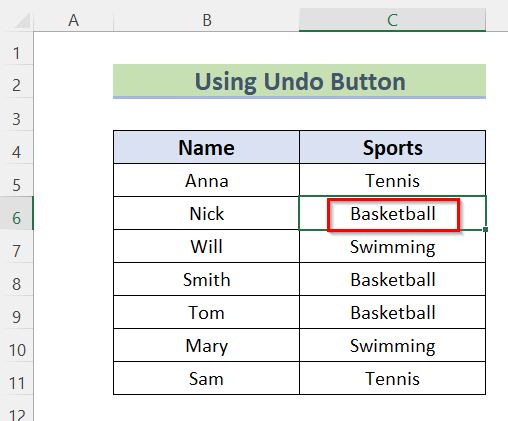
بیشتر بخوانید: نحوه لغو تغییرات در اکسل پس از ذخیره و بستن (2 روش آسان)
2. استفاده از میانبر صفحه کلید Ctrl+Z برای لغو یک ذخیره
به طور کلی، میانبر صفحه کلید Ctrl+Z برای واگرد عمل قبلی استفاده می شود. اگر برگه را نبستهاید، میتوانید با استفاده از میانبر صفحه کلید Ctrl+Z در Excel واگرد ذخیره را انجام دهید. این مورد ذخیره شده را لغو می کند و مقدار قبلی را بازیابی می کند.
مراحل:
- ابتدا سلول C6 را انتخاب کرده و مقدار آن را تغییر دهید. .
- ما مقدار 'Basketball' را جایگزین کردیم و 'Swimming' را وارد کردیم.
- اکنون، CTRL+S را فشار دهید به ذخیره در تغییرات.

- سپس، میانبر صفحه کلید Ctrl+Z را فشار دهید.

- در نهایت، مقدار سلول C6 به مقدار قبلی آن 'Basketball' تغییر می کند.

بیشتر بخوانید: چگونه موارد تکراری را در اکسل لغو کنیم (3 روش)
خواندنی های مشابه
- [اصلاح شد!] سند ذخیره نشد درایو شبکه اکسل (5 راه حل ممکن)
- چگونه متن را واگرد کنیم ستون ها در اکسل (3 روش ساده)
- Excel VBA برای چاپ به صورت PDF و ذخیره با نام فایل خودکار
- نحوه انجام مجدد در اکسل برگه (2 راه سریع)
3. استفاده از ویژگی Manage Workbook براینسخه های قبلی فایل اکسل را بازیابی کنید
Workbook ویژگی مدیر پایگاه داده ای از همه کتاب های کاری باز اکسل ایجاد می کند تا بتوانید به راحتی در میان آنها پیمایش کنید. با استفاده از این ویژگی میتوانید کتابهای کاری را وارد، تغییر نام، حذف، متوسل و بازیابی کنید.
مراحل:
- ابتدا سلول C6<را تغییر دهید. 2> مقدار 'Basketball' به عنوان 'Swimming' و ذخیره داده ها با استفاده از میانبر CTRL+S .

- سپس، روی File کلیک کنید تا بخش File باز شود.

- بعد از آن، از اطلاعات >> به مدیریت کتاب کار >> سپس autorecovery workbook را انتخاب کنید.

- در نهایت، مقدار سلول C6 به مقدار قبلی تغییر کرد. 'Basketball'.

بیشتر بخوانید: چگونه در اکسل واگرد و دوباره انجام دهید (2 مناسب راهها)
4. استفاده از گزینه تاریخچه نسخه برای لغو یک ذخیره
همچنین می توانید با بازیابی نسخه قبلی واگرد یک ذخیره در Excel کتاب کار برای این کار، باید از گزینه تاریخچه نسخه استفاده کنید.
مراحل:
- ابتدا، در مجموعه داده، ما سن دانش آموزان در ستون D .
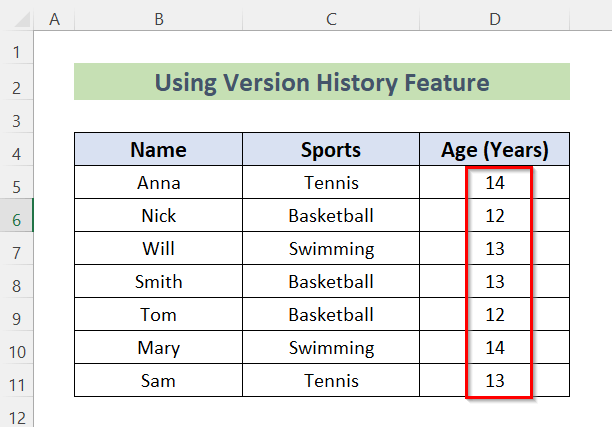
- سپس، همه داده ها را از Cell تغییر دادیم. D5 در سلول D11 و ذخیره مقادیر را با استفاده از CTRL+S .

- پس از آن، روی File کلیک کنید تا فایل باز شودبخش.

- سپس، روی اطلاعات >> تاریخچه نسخه را انتخاب کنید.

- بعد، لیست تاریخچه نسخه نشان داده شد.
- از آنجا، می توانید با کلیک بر روی Open version ، نسخه مورد نظر را برای باز کردن در یک پنجره جداگانه انتخاب کنید.
- در اینجا، نسخه را انتخاب کردم. انتخاب کنید.

- بعدی، روی بازیابی کلیک کنید تا نسخه قبلی در Excel بازیابی شود.

- در نهایت، تمام دادههای سلول D5 به سلول D11 بازیابی میشوند.

بیشتر بخوانید: [اصلاح شد!] واگرد و مجدد در Excel کار نمی کند (3 راه حل ساده)
نتیجه گیری
بنابراین، در این مقاله، ما 4 روش ساده برای بازگرداندن ذخیره در اکسل را به شما نشان می دهیم. برای انجام کار می توانید از هر یک از این روش ها استفاده کنید. امیدوارم این مقاله برای شما جالب و مفید بوده باشد. اگر درک چیزی دشوار به نظر می رسد، لطفاً نظر خود را بگذارید. لطفاً اگر جایگزین دیگری وجود دارد که ممکن است از دست داده باشیم، به ما اطلاع دهید. و برای بسیاری از مقالات دیگر از این قبیل به ExcelWIKI مراجعه کنید. متشکرم!

